win11打游戏怎么调整英文模式 win11游戏输入法异常如何解决
更新时间:2023-04-28 13:11:47作者:xiaoliu
win11打游戏怎么调整英文模式,Win11系统近期上线后,受到了广大用户的热切关注。但是在使用Win11系统打游戏的过程中,有些用户可能会遇到英文模式调整问题以及游戏输入法异常的困扰。这些问题对游戏体验会产生一定的影响,所以我们需要了解解决办法。接下来我们将会提供简单易懂的方法来解决这些问题,帮助大家在Win11系统中畅享游戏乐趣。
win11游戏输入法异常如何解决
win11玩游戏老是弹出输入法:
1、最先根据底部开始菜单进到“设置”
2、然后点进左边边的“时间和语言”
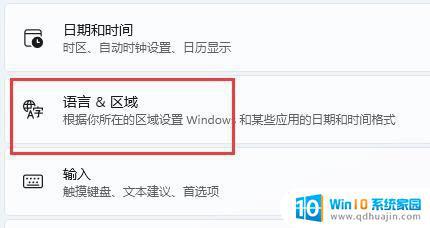
4、随后点一下“英文(英国)”右侧三个点,选择“移位”。将它移动到第一个。
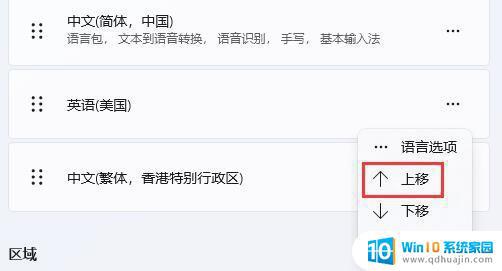
5、假如这儿没有英语,那麼点一下“添加语言”
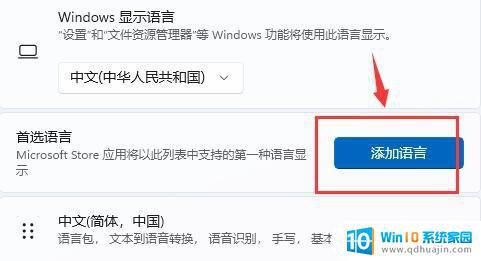
6、之中搜索并选中“英文(英国)”
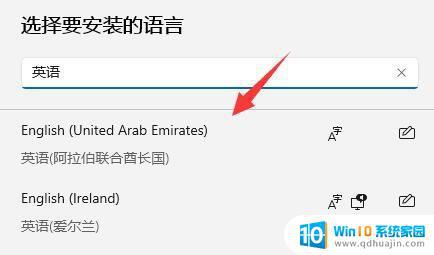
7、再点一下“下一步”并“安装”就拥有。
8、移动进行后,还要在每一次开启游戏前将输入法切换为“英文”就可以解决了。
假如你发生打游戏常常卡屏或弹出桌面上的问题,还可以试着应用这类切换输入法的方法来处理。
在Win11上打游戏时遇到英文模式或输入法异常的情况,不要慌张。通过简单的设置调整,可以轻松解决这些问题。对于爱玩游戏的朋友们,这些小技巧非常实用,可以让你更愉快地享受游戏的快乐。





